Scripts, transições e referências a clipes são salvos em um arquivo MFE do Editor de fluxo de movimento para uma edição posterior. Esse formato permite que você salve um Fluxo de movimento e script de um bípede e carregue-o em outro bípede.
Você pode salvar, carregar e anexar arquivos MFE a partir da implementação do fluxo de movimento.
Procedimentos
Para salvar arquivos do Editor de fluxo de movimento:
- Criar um Gráfico de fluxo de movimento com três ou mais arquivos de movimento.
Para obter informações sobre como configurar o gráfico, consulte Criar vários clipes no Gráfico de fluxo de movimento.
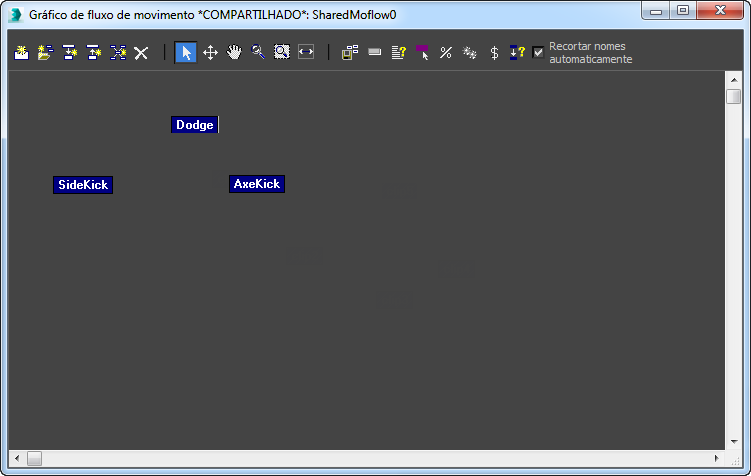
- Crie um script usando os clipes no Gráfico de fluxo de movimento.
Para obter informações sobre como criar um script, consulte Criar scripts de fluxo de movimento.
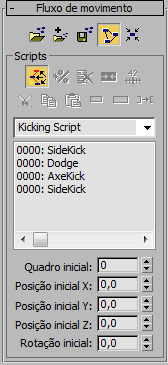
Amostra de script denominado "Kicking Script" contendo quatro clipes
- Clique em
 (Salvar) para salvar um arquivo MFE do Editor de fluxo de movimento.
(Salvar) para salvar um arquivo MFE do Editor de fluxo de movimento. 3ds Max abre a caixa de diálogo Salvar como.
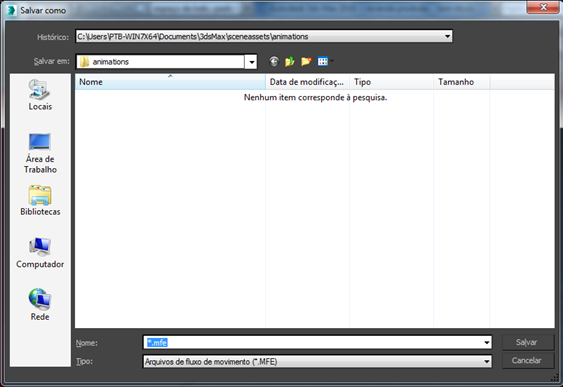
- Especifique uma pasta em sua unidade de disco local onde você deseja armazenar os arquivos do Editor de fluxo de movimento.
Carregar arquivos do Editor de fluxo de movimento:
-
 Selecione um bípede.
Selecione um bípede. - Vá para o
 Painel de movimento.
Painel de movimento. - Na implementação do bípede, clique em
 (Modo de fluxo de movimento).
(Modo de fluxo de movimento). - Na implementação do Fluxo de movimento, clique em
 (Carregar arquivo).
(Carregar arquivo). O 3ds Max abre uma caixa de diálogo de arquivo.
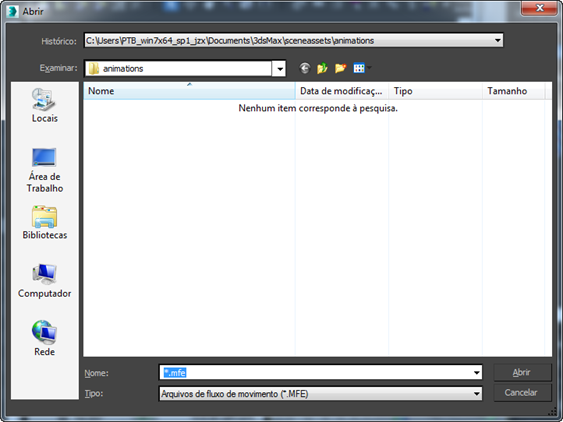
- Navegue para a pasta onde seus arquivos MFE estão armazenados.
- Selecione o arquivo que deseja carregar.
- Clique em
 (Reproduzir a animação) para ver o bípede mover-se para os clipes scriptados.
(Reproduzir a animação) para ver o bípede mover-se para os clipes scriptados.
Anexar arquivos do Editor de fluxo de movimento:
-
 Selecione um bípede.
Selecione um bípede. - Vá para o
 Painel de movimento.
Painel de movimento. - Na implementação do bípede, clique em
 (Modo de fluxo de movimento).
(Modo de fluxo de movimento). - Na implementação do Fluxo de movimento, clique em
 (Carregar arquivo).
(Carregar arquivo). O 3ds Max abre uma caixa de diálogo de arquivo.
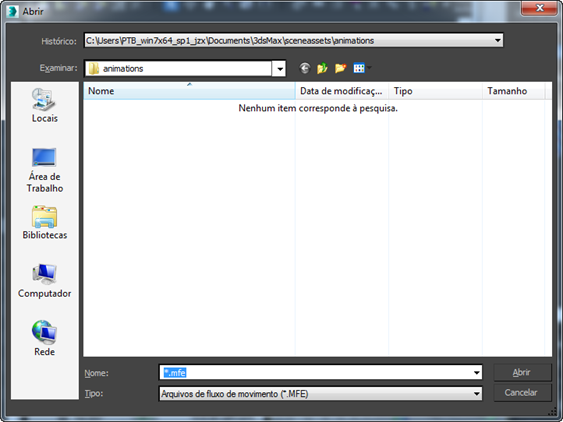
- Selecione um arquivo MFE da pasta onde estão armazenados os arquivos do Editor de fluxo de movimento.
- Clique em
 (Anexar arquivo).
(Anexar arquivo). 3ds Max abre uma caixa de diálogo de arquivos novamente.
- Escolha outro arquivo MFE.
Um novo script aparece na lista suspensa do script e a sequência agregada de clipes aparece logo abaixo da sequência original de clipes no Gráfico de fluxo de movimento. Você pode ter de movimentar para baixo para ver.